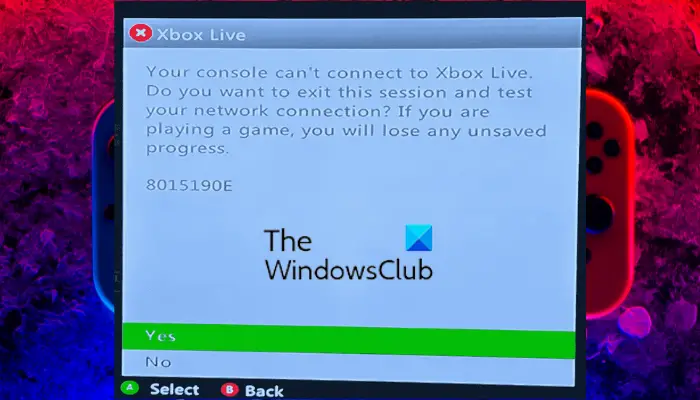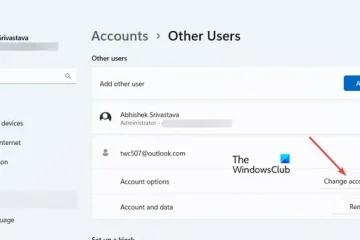Adakah anda mengalami kod ralat 8015190E semasa cuba menyambung ke perkhidmatan Xbox Live pada konsol Xbox anda? Seperti yang dilaporkan oleh sesetengah pengguna Xbox, mereka tidak dapat menyambung ke pelayan Xbox Live kerana kod ralat 8015190E. Ralat ini dilaporkan berlaku pada konsol Xbox 360 dan Xbox One. Apabila dicetuskan, anda akan mendapat mesej ralat berikut bersama-sama dengan kod ralat 8015190E:
Konsol anda tidak boleh menyambung ke Xbox Live. Adakah anda mahu keluar dari sesi ini dan menguji sambungan rangkaian anda? Jika anda bermain permainan, anda akan kehilangan sebarang kemajuan yang belum disimpan.
8015190E
Apabila pelayan Xbox Live mengalami masa henti, anda akan mengalami kesilapan ini. Walau bagaimanapun, ralat ini boleh dipermudahkan dalam pelbagai senario lain. Jika sambungan Internet anda lemah atau terdapat beberapa isu sambungan rangkaian lain, anda mungkin menghadapi ralat ini. Sebab lain untuk ralat yang sama termasuk cache sistem yang rosak dan perisian tegar yang sudah lapuk.
Kini, jika anda menghadapi ralat ini, jangan risau. Kami telah membincangkan semua pembetulan berfungsi yang akan membantu anda mendapatkan kod ralat Xbox Live 8015190E pada konsol anda. Jadi, lihat penyelesaian di bawah.
Betulkan Ralat Xbox Live 8015190E
Jika anda mendapat kod ralat 8015190E yang mengatakan “Konsol anda tidak dapat menyambung ke Xbox Live ” pada konsol Xbox anda, anda boleh membetulkannya menggunakan kaedah di bawah:
Semak status pelayan semasa Xbox Live. Kosongkan cache sistem daripada konsol anda. Uji sambungan rangkaian anda. Gunakan Mod Luar Talian pada Xbox.Kemas kini konsol Xbox anda. Hidupkan UPnP pada penghala anda. Tetapkan semula konsol anda secara keras. Hubungi pasukan sokongan Xbox.
1] Semak status pelayan semasa Xbox Live
Perkara pertama yang boleh anda lakukan jika anda menerima kod ralat ini adalah untuk memastikan bahawa pelayan Xbox Live tersedia pada masa ini dan tidak turun. Mungkin terdapat masalah pada penghujung pelayan Xbox Live seperti gangguan atau pelayan sedang diselenggara. Dalam kes itu, tiada kaedah penyelesaian masalah akan membantu anda membetulkan ralat. Anda perlu menunggu sehingga pelayan berfungsi dan berjalan semula, kemudian cuba menyambung ke Xbox Live dalam permainan anda.
Xbox menyediakan halaman web khusus di mana anda boleh melihat status semasa semua perkhidmatan Xbox. Anda boleh melawati halaman support.xbox.com/en-US/xbox-live-status dan tentukan sama ada perkhidmatan Xbox Live tidak berfungsi atau tidak. Jika anda mengetahui bahawa pelayan sudah siap, anda boleh menolak senario ini dan beralih kepada penyelesaian seterusnya untuk membetulkan ralat.
2] Kosongkan cache sistem daripada konsol anda
Anda juga boleh cuba mengosongkan cache sistem daripada konsol Xbox anda untuk membetulkan ralat. Cache sistem yang rosak diketahui menyebabkan ralat dan isu sedemikian. Jadi, padamkan cache dan kemudian lihat jika ralat telah diselesaikan. Begini cara untuk melakukannya:
Mula-mula, tekan butang Xbox pada pengawal anda yang pada asasnya memaparkan menu panduan. Seterusnya, pergi ke Profil & tetapan > Tetapan pilihan. Sekarang, pilih pilihan tetapan Sistem dan ketik pada pilihan Storan. Selepas itu, daripada senarai, anda perlu menyerlahkan peranti storan anda dan kemudian ketik pada butang Y pada pengawal anda. Akhir sekali, klik pada pilihan Kosongkan Cache Sistem dan apabila proses selesai, mulakan semula konsol anda.
Mudah-mudahan, anda tidak akan mendapat ralat Xbox Live 8015190E sekarang. Tetapi jika anda melakukannya, terdapat beberapa lagi penyelesaian yang berkesan yang akan membantu anda. Jadi, teruskan ke penyelesaian seterusnya.
Baca: Xbox terus mengelog saya keluar daripada YouTube.
3] Uji sambungan rangkaian anda
Perkara lain yang boleh anda lakukan untuk membetulkan ralat ialah menyemak sambungan Internet anda. Jika ia lemah atau tidak stabil, ia mungkin mencetuskan ralat ini. Jadi, anda boleh cuba menyelesaikan masalah rangkaian dengan melakukan kitaran kuasa pada penghala anda. Matikan penghala anda dan cabut palam kord kuasanya. Tunggu sekurang-kurangnya 30 saat dan kemudian pasangkan semula. Kemudian, mulakan semula penghala anda dan sambungkan konsol anda ke Internet untuk melihat sama ada ralat telah diselesaikan.
Anda juga boleh menggunakan ciri khusus dalam konsol anda untuk menguji dan membetulkan isu sambungan rangkaian. Berikut ialah langkah untuk menggunakannya:
Mula-mula, tekan butang Xbox pada pengawal anda untuk membuka panduan. Sekarang, pergi ke Profil & sistem > Tetapan dan klik pada pilihan Umum > Tetapan rangkaian . Selepas itu, ketik pada pilihan Uji sambungan rangkaian dan biarkan ia menyelesaikan masalah sambungan.Setelah selesai, semak sama ada ralat telah diperbaiki atau tidak.
Baca: Betulkan ralat Xbox 0x87E105DC apabila anda cuba membuka permainan.
4 ] Gunakan Mod Luar Talian pada Xbox
Jika ralat kekal sama, anda boleh cuba bermain permainan dalam mod luar talian. Pembetulan ini terpakai jika anda mengetahui bahawa terdapat isu pelayan berterusan yang menghalang anda daripada bermain permainan anda. Anda boleh menukar konsol anda kepada mod luar talian dan kemudian bermain permainan anda dengan mengelakkan kerja-kerja pengesahan pelayan dan kod ralat 8015190E. Walau bagaimanapun, anda tidak akan dapat bermain permainan dalam talian, sudah tentu.
Berikut ialah langkah untuk mendayakan mod luar talian pada konsol Xbox anda:
Mula-mula, tekan butang Xbox pada pengawal anda dan beralih ke pilihan Tetapan. Sekarang, klik pada pilihan Umum > Tetapan rangkaian. Seterusnya, pilih pilihan Pergi ke luar talian.
5] Kemas kini konsol Xbox anda
Mungkin terdapat isu sambungan rangkaian kerana menggunakan versi Xbox yang sudah lapuk. Oleh itu, anda menerima kod ralat 8015190E. Oleh itu, adalah disyorkan untuk mengemas kini konsol anda kepada versi terkininya dan kemudian melihat jika ralat telah diselesaikan. Berikut ialah langkah untuk melakukannya:
Pertama, akses menu Panduan dengan menekan butang Xbox pada pengawal anda. Sekarang, pergi ke pilihan Profil & Sistem dan pilih Tetapan pilihan.Seterusnya, klik pada pilihanSistem > Kemas Kini dan kemudian pilih pilihan Kemas kini konsol tersedia untuk mengemas kini konsol anda. Jika pilihan ini tidak dilihat, konsol anda adalah terkini.
Lihat: Betulkan kod ralat 80159018, 0x87DF2EE7 atau 876C0100 pada konsol Xbox.
6] Hidupkan UPnP pada penghala anda
Beberapa pengguna yang terjejas dapat membetulkan ralat ini dengan mendayakan Universal Plug and Play (UPnP ) dalam tetapan penghala/modem mereka. Ralat ini boleh dipermudahkan kerana fakta bahawa Terjemahan Alamat Rangkaian (NAT) tidak dibuka untuk rangkaian anda. Oleh itu, jika senario berkenaan, anda akan dapat membetulkan ralat dengan mendayakan UPnP pada penghala anda.
Begini cara untuk melakukannya:
Pertama sekali, lancarkan apl Command Prompt sebagai pentadbir menggunakan ciri carian bar tugas. Kemudian, masukkan arahan di bawah dalam CMD:
ipconfig
Kini, anda akan melihat alamat Default Gateway untuk rangkaian anda dalam hasil carian, hanya salinnya. Seterusnya, buka penyemak imbas web dan tampal alamat yang disalin ke dalam bar alamat.
Anda akan diminta memasukkan nama pengguna dan kata laluan yang disediakan oleh ISP anda untuk mengakses tetapan penghala anda.
Selepas itu, beralih ke menu Lanjutan dan pilih Pemajuan NAT. Lokasi pilihan UPnP mungkin berbeza-beza bergantung pada penghala yang anda gunakan.
Seterusnya, cari pilihan UPnP, hidupkannya dan klik pada pilihan Simpan untuk menggunakan tetapan baharu.
Akhir sekali, anda boleh cuba menyambungkan konsol anda ke Internet dan menyemak sama ada kod ralat Xbox Live 8015190E telah diselesaikan.
Baca: Ralat 0x89231022, Anda memerlukan Xbox Live Emas.
7] Tetapkan semula keras konsol anda
Sekiranya anda masih menghadapi ralat yang sama pada konsol Xbox anda, anda boleh tetapkan semula konsol anda dan lihat sama ada ralat telah diperbaiki. Berikut ialah langkah untuk melakukannya:
Mula-mula, ketik pada butang Xbox pada pengawal anda dan kemudian tekan pilihan Profil & sistem > Tetapan. Sekarang, pergi ke Sistem bahagian dan klik pada bahagian Maklumat Konsol. Selepas itu, klik pada pilihan Tetapkan Semula dan kemudian pilih salah satu daripada pilihan berikut: Tetapkan semula dan alih keluar semua dan Tetapkan semula dan simpan permainan & apl saya. Jika anda ingin mengekalkan permainan dan apl anda, pilih pilihan kedua.Seterusnya, ikut arahan yang ditunjukkan pada skrin anda dan selesaikan proses tersebut.Setelah selesai, konsol akan dimulakan semula dan anda boleh menyemak sama ada ralat telah diselesaikan.
8 ] Hubungi pasukan sokongan Xbox
Jika tiada penyelesaian di atas membetulkan ralat, anda boleh cuba menghubungi pasukan sokongan rasmi Xbox dan bertanya kepada mereka tentang ralat yang anda hadapi. Seperti yang dinyatakan pada halaman sokongan rasmi, ralat pada konsol anda juga boleh dicetuskan jika akaun Xbox Live anda diharamkan buat sementara waktu kerana beberapa aktiviti yang mencurigakan. Oleh itu, hubungi pasukan sokongan rasmi dan minta bantuan mereka dalam menyelesaikan masalah ralat.
Semoga ini membantu!
Apakah itu kod ralat 8015190B pada Xbox 360?
Kod ralat 8015190B pada Xbox 360 dicetuskan apabila konsol anda tidak dapat menyambung ke perkhidmatan Xbox Live. Ia berkemungkinan akan dicetuskan kerana pelayan Xbox Live dimatikan buat sementara waktu. Selain itu, sambungan rangkaian anda yang tidak stabil boleh menjadi sebab lain mengapa sambungan anda dengan perkhidmatan Xbox Live tamat masa dan anda mengalami ralat ini. Jadi, pastikan pelayan Xbox Live dihidupkan dan Internet anda berfungsi dengan baik.
Bagaimanakah saya boleh membetulkan ralat 80151909 pada Xbox 360?
Kod ralat 80151909 pada konsol Xbox 360 anda berlaku apabila anda cuba memuat turun profil Xbox Live anda. Anda boleh membetulkan ralat ini dengan memastikan bahawa pelayan Xbox Live berfungsi dan berjalan. Selain itu, kitar kuasa konsol dan peranti rangkaian anda, kemudian cuba muat turun semula profil Xbox anda.
Semoga panduan ini membantu anda menyingkirkan ralat Xbox Live 8015190E pada konsol Xbox One atau Xbox 360 anda.
Sekarang baca: Profil semasa tidak dibenarkan dimainkan pada Xbox Live.